如何在Windows7上建立和查看隐藏文件
1、这个步骤比较简单。首先,找到我们要隐藏的文件,把它放在我们想要放的文件夹中。
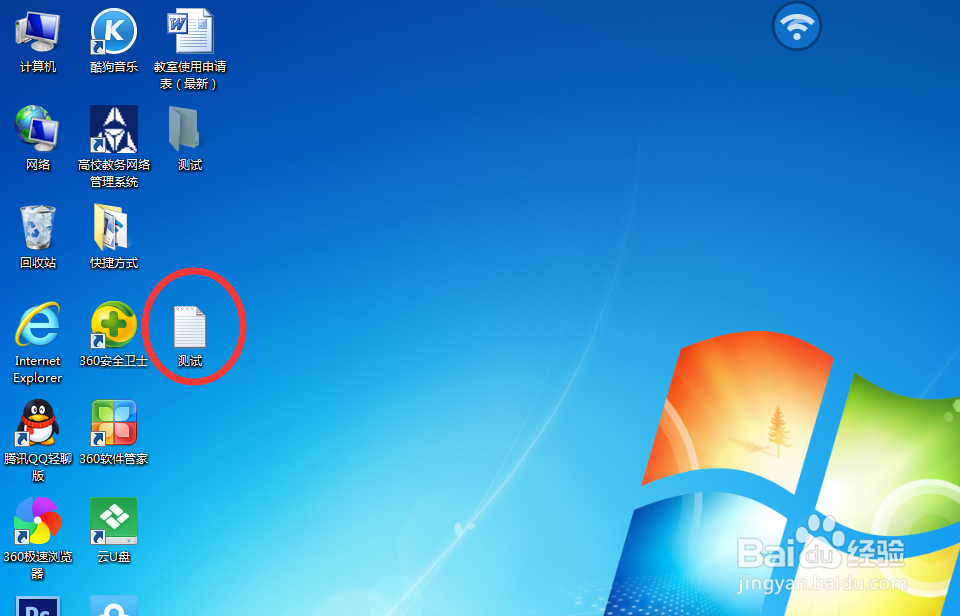
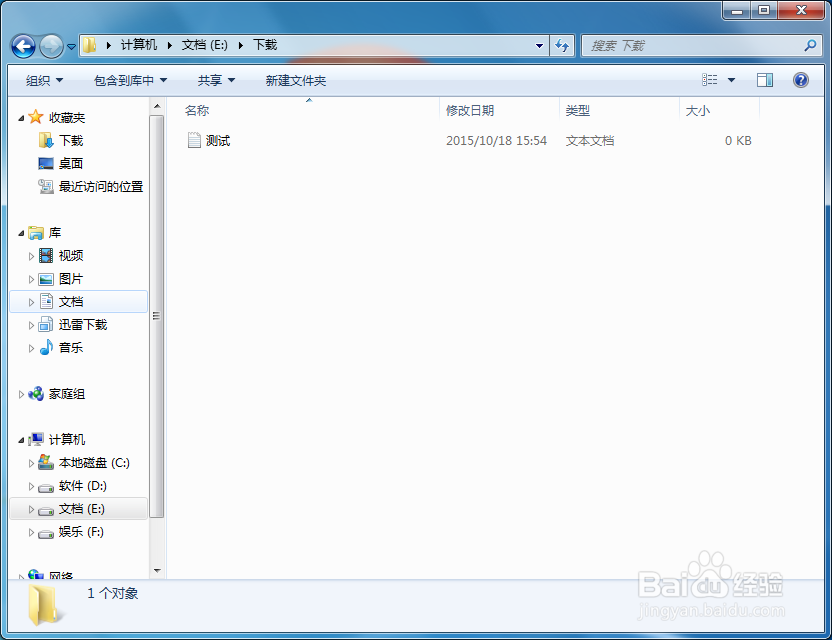
2、然后右击,在菜单中选择“属性”,在属性页上,选中“隐藏”复选框,点击“应用”。这样,文件就被隐藏了。
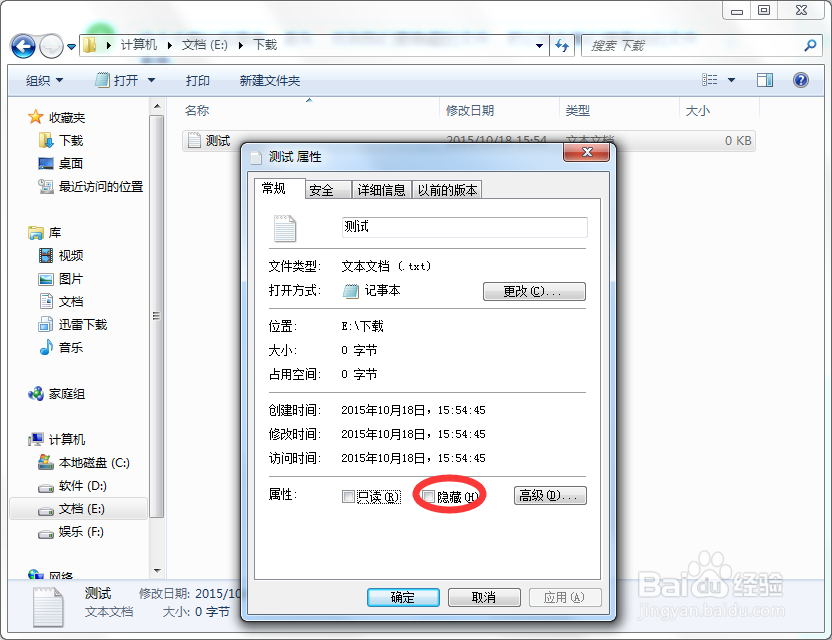
1、打开“开始”菜单,单击右侧“控制版面”,打开控制版面的主页面。

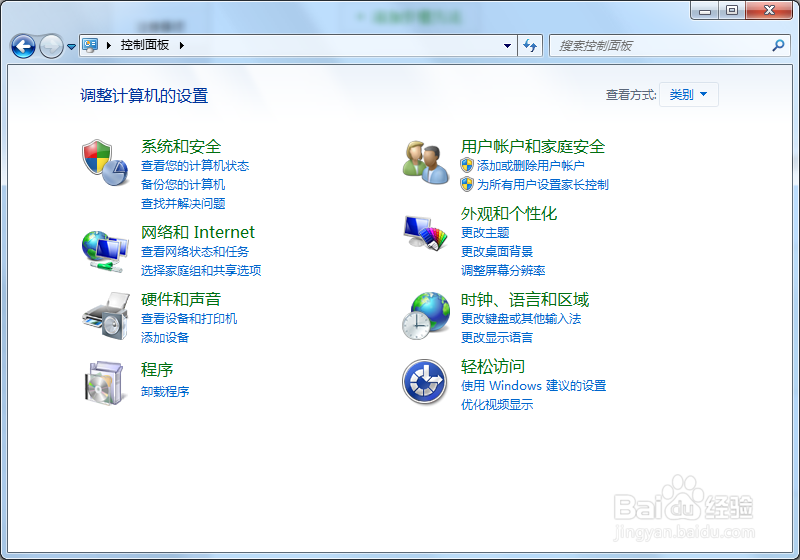
2、点击“外观和个性化”。在页面上的“文件夹选项”中点击“打开隐藏文件”。

3、在打开的“文件夹选项”文本框中,下拉,找到“隐藏文件和文件夹”,选中“显示隐藏文件、文件夹和驱动器”前面的单选框,点击应用,被隐藏的文件就可以看到,图标比较暗,可以与普通文件区分。

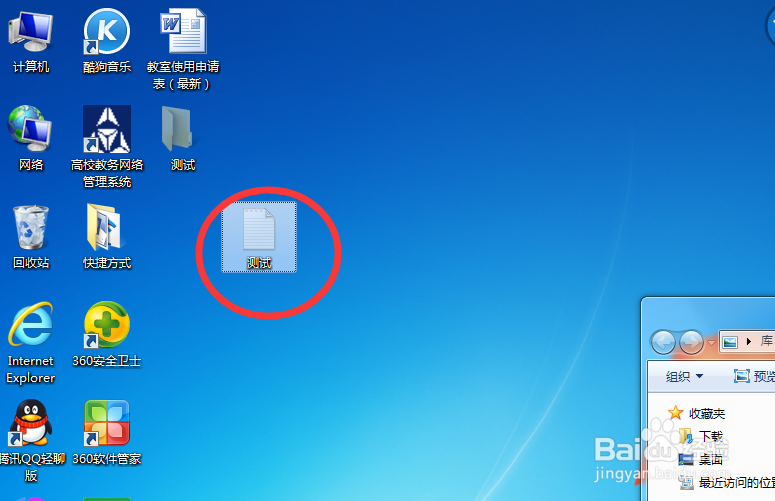
声明:本网站引用、摘录或转载内容仅供网站访问者交流或参考,不代表本站立场,如存在版权或非法内容,请联系站长删除,联系邮箱:site.kefu@qq.com。
阅读量:40
阅读量:61
阅读量:119
阅读量:97
阅读量:39